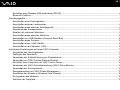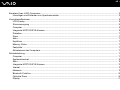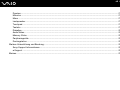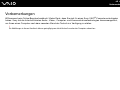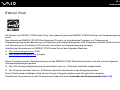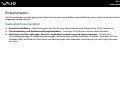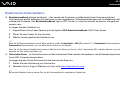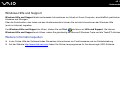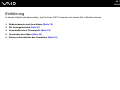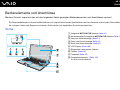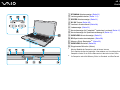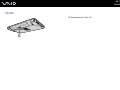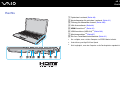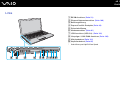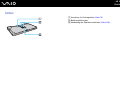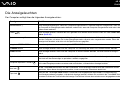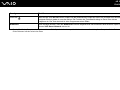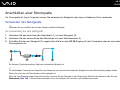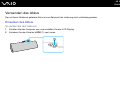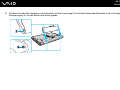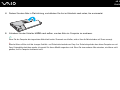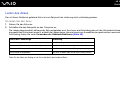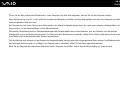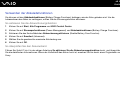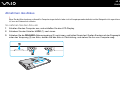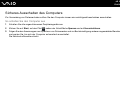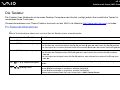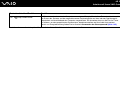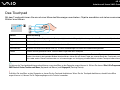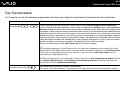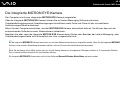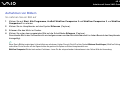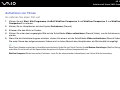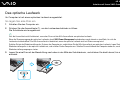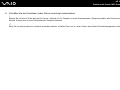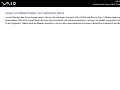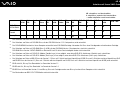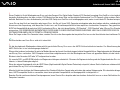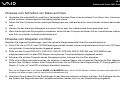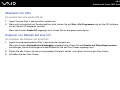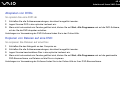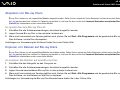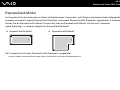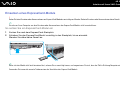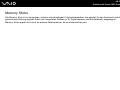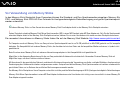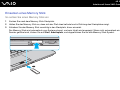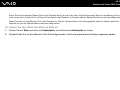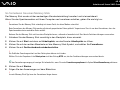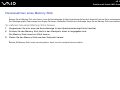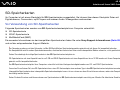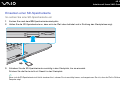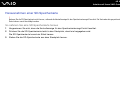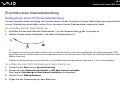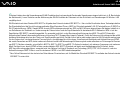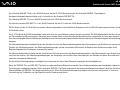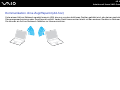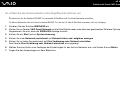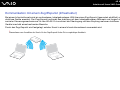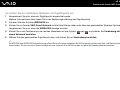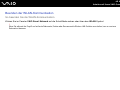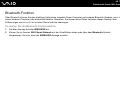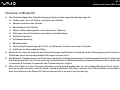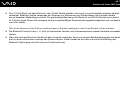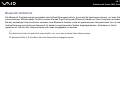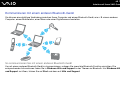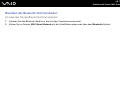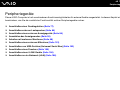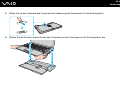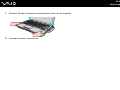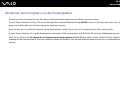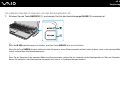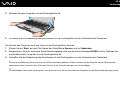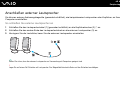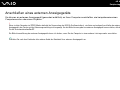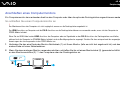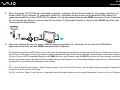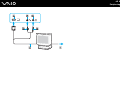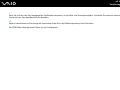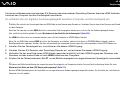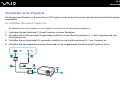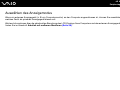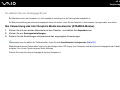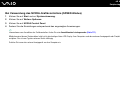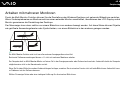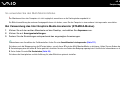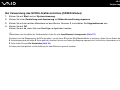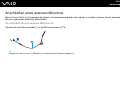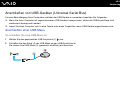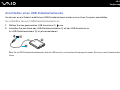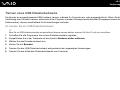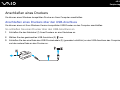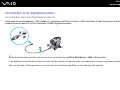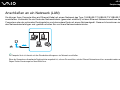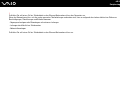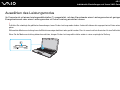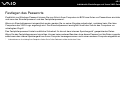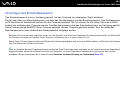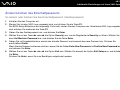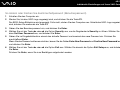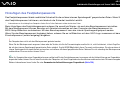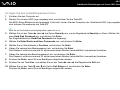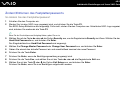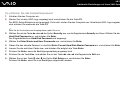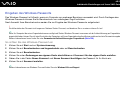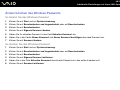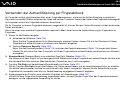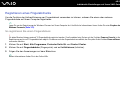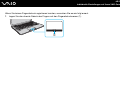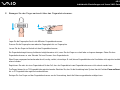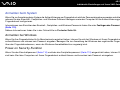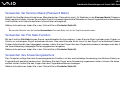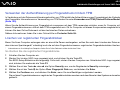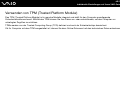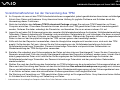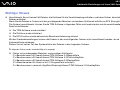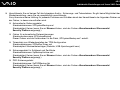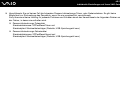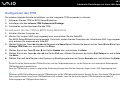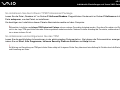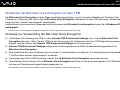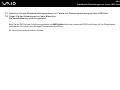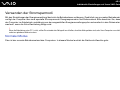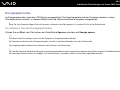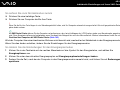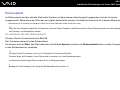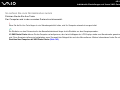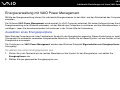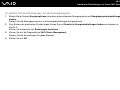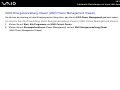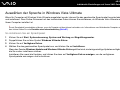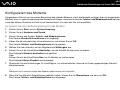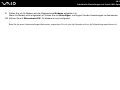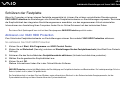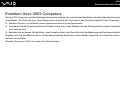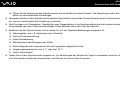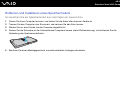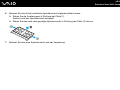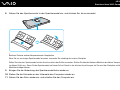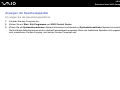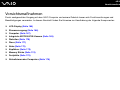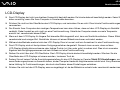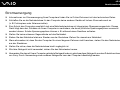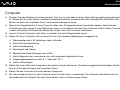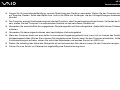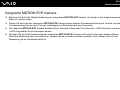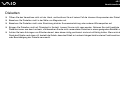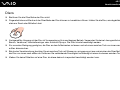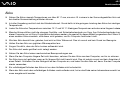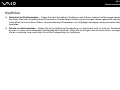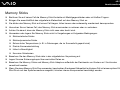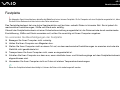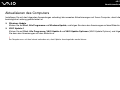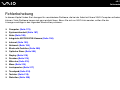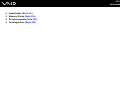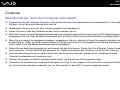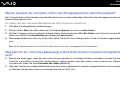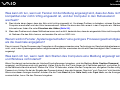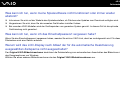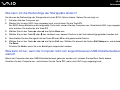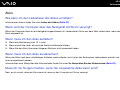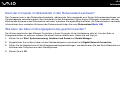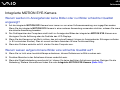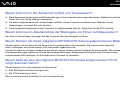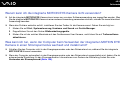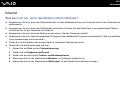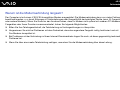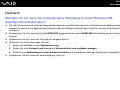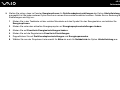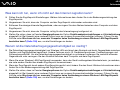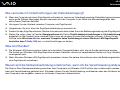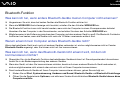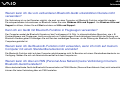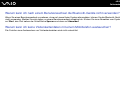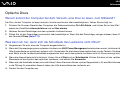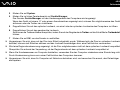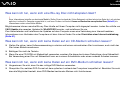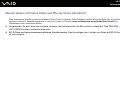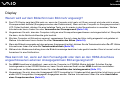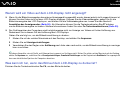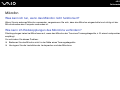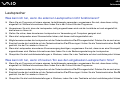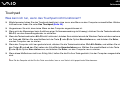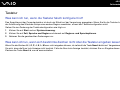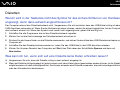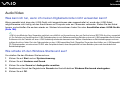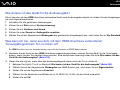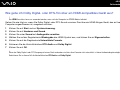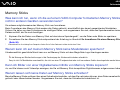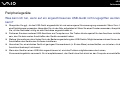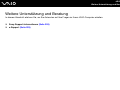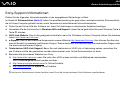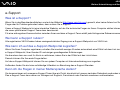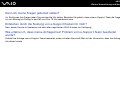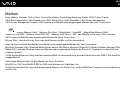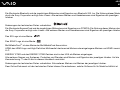Sony VGN-Z26VN Bedienungsanleitung
- Kategorie
- Notizbücher
- Typ
- Bedienungsanleitung
Dieses Handbuch eignet sich auch für

2
nN
Inhalt
Vorbemerkungen................................................................................................................................................................6
Hinweis ........................................................................................................................................................................7
E
NERGY STAR ...............................................................................................................................................................8
Dokumentation.............................................................................................................................................................9
Ergonomisches Arbeiten am Computer .....................................................................................................................12
Einführung........................................................................................................................................................................14
Bedienelemente und Anschlüsse...............................................................................................................................15
Die Anzeigeleuchten ..................................................................................................................................................21
Anschließen einer Stromquelle ..................................................................................................................................23
Verwenden des Akkus ...............................................................................................................................................24
Sicheres Ausschalten des Computers .......................................................................................................................31
Arbeiten mit Ihrem VAIO-Computer .................................................................................................................................32
Die Tastatur ...............................................................................................................................................................33
Das Touchpad............................................................................................................................................................35
Die Sondertasten .......................................................................................................................................................36
Die integrierte MOTION EYE-Kamera .......................................................................................................................37
Das optische Laufwerk...............................................................................................................................................40
ExpressCard-Modul ...................................................................................................................................................49
Memory Sticks ...........................................................................................................................................................52
SD-Speicherkarten.....................................................................................................................................................58
Einrichten einer Internetverbindung ...........................................................................................................................61

3
nN
Einrichten einer Wireless LAN-Verbindung (WLAN) ..................................................................................................62
Bluetooth-Funktion.....................................................................................................................................................70
Peripheriegeräte...............................................................................................................................................................76
Anschließen einer Dockingstation..............................................................................................................................77
Anschließen externer Lautsprecher ...........................................................................................................................85
Anschließen eines externen Anzeigegeräts...............................................................................................................86
Auswählen des Anzeigemodus..................................................................................................................................95
Arbeiten mit mehreren Monitoren ..............................................................................................................................98
Anschließen eines externen Mikrofons ....................................................................................................................101
Anschließen von USB-Geräten (Universal Serial Bus) ............................................................................................102
Anschließen eines Druckers ....................................................................................................................................105
Anschließen eines i.LINK-Geräts.............................................................................................................................106
Anschließen an ein Netzwerk (LAN) ........................................................................................................................108
Individuelle Einstellungen auf Ihrem VAIO-Computer....................................................................................................110
Auswählen des Leistungsmodus .............................................................................................................................111
Festlegen des Passworts.........................................................................................................................................113
Verwenden der Authentifizierung per Fingerabdruck...............................................................................................125
Verwenden von TPM (Trusted Platform Module).....................................................................................................133
Einrichten Ihres Computers mit VAIO Control Center..............................................................................................143
Verwenden der VAIO Statusüberwachung (VAIO Status Monitor) ..........................................................................144
Verwenden der Stromsparmodi ...............................................................................................................................145
Energieverwaltung mit VAIO Power Management...................................................................................................150
Auswählen der Sprache in Windows Vista Ultimate ................................................................................................153
Konfigurieren des Modems ......................................................................................................................................154
Schützen der Festplatte ...........................................................................................................................................156

4
nN
Erweitern Ihres VAIO-Computers...................................................................................................................................157
Hinzufügen und Entfernen von Speichermodulen ...................................................................................................158
Vorsichtsmaßnahmen ....................................................................................................................................................164
LCD-Display.............................................................................................................................................................165
Stromversorgung .....................................................................................................................................................166
Computer .................................................................................................................................................................167
Integrierte MOTION EYE-Kamera............................................................................................................................169
Disketten ..................................................................................................................................................................170
Discs ........................................................................................................................................................................171
Akku .........................................................................................................................................................................172
Kopfhörer .................................................................................................................................................................173
Memory Sticks .........................................................................................................................................................174
Festplatte .................................................................................................................................................................175
Aktualisieren des Computers ...................................................................................................................................176
Fehlerbehebung .............................................................................................................................................................177
Computer .................................................................................................................................................................179
Systemsicherheit......................................................................................................................................................187
Akku .........................................................................................................................................................................188
Integrierte MOTION EYE-Kamera............................................................................................................................190
Internet.....................................................................................................................................................................193
Netzwerk ..................................................................................................................................................................195
Bluetooth-Funktion...................................................................................................................................................200
Optische Discs .........................................................................................................................................................205
Display .....................................................................................................................................................................210

5
nN
Drucken....................................................................................................................................................................214
Mikrofon ...................................................................................................................................................................215
Maus ........................................................................................................................................................................216
Lautsprecher ............................................................................................................................................................217
Touchpad .................................................................................................................................................................218
Tastatur....................................................................................................................................................................219
Disketten ..................................................................................................................................................................220
Audio/Video..............................................................................................................................................................221
Memory Sticks .........................................................................................................................................................224
Peripheriegeräte ......................................................................................................................................................225
Dockingstation .........................................................................................................................................................226
Weitere Unterstützung und Beratung.............................................................................................................................227
Sony-Support-Informationen....................................................................................................................................228
e-Support .................................................................................................................................................................229
Marken ...........................................................................................................................................................................231

6
nN
Vorbemerkungen
Vorbemerkungen
Willkommen beim Online-Benutzerhandbuch! Vielen Dank, dass Sie sich für einen Sony VAIO
®
-Computer entschieden
haben. Sony hat die fortschrittlichsten Audio-, Video-, Computer- und Kommunikationstechnologien zusammengeführt,
um Ihnen einen Computer nach dem neuesten Stand der Technik zur Verfügung zu stellen.
!
Die Abbildungen in diesem Handbuch können geringfügig vom tatsächlichen Aussehen des Computers abweichen.

7
nN
Vorbemerkungen
Hinweis
© 2008 Sony Corporation. Alle Rechte vorbehalten.
Ohne vorherige schriftliche Genehmigung dürfen dieses Handbuch und die darin beschriebene Software weder vollständig
noch in Auszügen kopiert, übersetzt oder in maschinenlesbare Form gebracht werden.
Sony Corporation übernimmt keine Gewähr für die Richtigkeit der Angaben in diesem Handbuch sowie für die Software oder
andere darin enthaltene Angaben. Jede konkludente Gewährleistung, Zusicherung marktüblicher Qualität oder Eignung für
einen bestimmten Zweck hinsichtlich des Handbuchs, der Software und anderer Angaben wird hiermit ausdrücklich
ausgeschlossen. Sony Corporation haftet unter keinen Umständen für mittelbare, unmittelbare oder spezielle Schäden sowie
für Folgeschäden, die sich aus oder in Verbindung mit diesem Handbuch ergeben, gleichgültig, ob diese aufgrund unerlaubter
Handlungen, eines Vertrages oder aus sonstigen Gründen in Verbindung mit diesem Handbuch, der Software oder darin
enthaltenen oder verwendeten Angaben entstehen.
Auf die Kennzeichnung ™ oder ® wird in diesem Handbuch verzichtet.
Sony Corporation behält sich das Recht vor, dieses Handbuch und die darin enthaltenen Informationen jederzeit ohne
Ankündigung zu ändern. Die hier beschriebene Software unterliegt den Bedingungen eines gesonderten Lizenzvertrags.

8
nN
Vorbemerkungen
ENERGY STAR
Als Partner von ENERGY STAR erklärt Sony, dass dieses Produkt die ENERGY STAR-Richtlinien zur Energieeinsparung
erfüllt.
Das International ENERGY STAR Office Equipment Program ist ein weltweites Programm zur Förderung der
Energieeinsparung bei der Benutzung von Computern und anderen Bürogeräten. Das Programm unterstützt die Entwicklung
und Verbreitung von Produkten mit Funktionen, die effektiv zur Energieeinsparung beitragen.
Ausführliche Informationen zu ENERGY STAR finden Sie auf den folgenden Websites:
❑ http://www.energystar.gov
(USA)
❑ http://www.eu-energystar.org
(Europa)
Dieser Computer wurde in Übereinstimmung mit den ENERGY STAR-Standards entwickelt und wird mit den folgenden
Stromspareinstellungen geliefert:
❑ Die LCD-Hintergrundbeleuchtung wird automatisch nach ca. 15 Minuten Inaktivität ausgeschaltet.
❑ Der Computer wechselt nach ca. 30 Minuten Inaktivität automatisch in den Energiesparmodus.
Durch Drücken einer beliebigen Taste können Sie den Computer wieder in den Normalmodus versetzen.
Ausführliche Informationen zu den Stromsparmodi finden Sie unter Verwenden der Stromsparmodi (Seite 145).

9
nN
Vorbemerkungen
Dokumentation
Die Dokumentation umfasst gedrucktes Material sowie elektronische Benutzerhandbücher, die auf dem Computerbildschirm
angezeigt werden können.
Gedruckte Dokumentation
❑ Schnellstartleitfaden – Beschreibungen der Schritte vom Auspacken bis zum Starten Ihres VAIO-Computers.
❑ Fehlerbehebung und Wiederherstellungshandbuch – Lösungen für Probleme, die nur selten auftreten.
❑ Richtlinien und Verordnungen, Garantie, Anwender-Lizenzvertrag und Supportservices – Enthält die
Garantiebedingungen, Sicherheitsbestimmungen, die Richtlinien und Verordnungen zu Modem, Wireless LAN und
Wireless WAN, die Bluetooth-Richtlinien und Verordnungen, den Anwender-Lizenzvertrag und die Supportservices
von Sony.

10
nN
Vorbemerkungen
Elektronische Dokumentation
❑ Benutzerhandbuch (dieses Handbuch) – Hier werden die Funktionen und Merkmale Ihres Computers erläutert.
Das Handbuch enthält außerdem Informationen zu den mitgelieferten Softwareanwendungen und zur Behebung häufig
auftretender Probleme. Das Benutzerhandbuch liegt im PDF-Format vor, damit es einfach durchsucht und gedruckt
werden kann.
So zeigen Sie das Handbuch an:
1 Doppelklicken Sie auf dem Desktop auf das Symbol VAIO-Benutzerhandbuch (VAIO User Guide).
2 Öffnen Sie den Ordner für Ihre Sprache.
3 Wählen Sie das gewünschte Handbuch aus.
Wenn Sie die Benutzerhandbücher manuell öffnen möchten, wählen Sie Arbeitsplatz > VAIO (C:) (Laufwerk C:) > Dokumentation (Documentation) >
Dokumentation (Documentation) aus, und öffnen Sie den Ordner für Ihre Sprache.
Wenn Sie auf die in diesem Handbuch beschriebenen Websites durch Klicken auf ihre mit „http://“ beginnenden URLs zugreifen möchten, muss der
Computer mit dem Internet verbunden sein.
❑ Technische Daten – Im Online-Dokument mit den technischen Daten werden die Hardware- und Softwarekonfigurationen
Ihres VAIO-Computers beschrieben.
So zeigen Sie das Online-Dokument mit den technischen Daten an:
1 Stellen Sie eine Verbindung zum Internet her.
2 Wechseln Sie zur Support-Website von Sony unter http://www.vaio-link.com
.
Bei manchen Modellen liegt eine weitere Disc mit der Dokumentation des mitgelieferten Zubehörs bei.

11
nN
Vorbemerkungen
Windows-Hilfe und Support
Windows-Hilfe und Support bietet umfassende Informationen zur Arbeit mit Ihrem Computer, einschließlich praktischer
Hinweise und Übungen.
Über die Suchfunktion, den Index und das Inhaltsverzeichnis können Sie auf alle Informationen der Windows-Hilfe
(auch im Internet) zugreifen.
Um Windows-Hilfe und Support zu öffnen, klicken Sie auf Start und dann auf Hilfe und Support. Sie können
Windows-Hilfe und Support auch öffnen, indem Sie gleichzeitig die Microsoft Windows-Taste und die Taste F1 drücken.
Weitere Informationsquellen
❑ In der Online-Hilfe der Software finden Sie weitere Informationen zur Funktionsweise und zur Fehlerbehebung.
❑ Auf der Website http://www.club-vaio.com
finden Sie Online-Lernprogramme für Ihre bevorzugte VAIO-Software.

12
nN
Vorbemerkungen
Ergonomisches Arbeiten am Computer
Sie werden Ihren Computer als tragbares Gerät in einer Vielzahl von Umgebungen einsetzen. Beachten Sie beim stationären
und beim mobilen Betrieb möglichst immer die folgenden Hinweise zum sicheren und ergonomischen Arbeiten:
❑ Position des Computers – Stellen Sie den Computer unmittelbar vor sich auf (1). Achten Sie bei Eingaben über die
Tastatur, das Touchpad oder die externe Maus darauf, dass Ihre Unterarme mit Ihren Handgelenken eine Linie bilden
(2) und sich in einer natürlichen, entspannten Position (3) befinden. Lassen Sie Ihre Oberarme seitlich am Oberkörper
herunterhängen. Legen Sie bei der Arbeit am Computer regelmäßig Pausen ein. Zu langes Arbeiten am Computer kann
Augen, Muskeln und Sehnen überlasten.
❑ Möbel und Körperhaltung – Verwenden Sie einen Stuhl mit ergonomischer Rückenlehne. Stellen Sie die Sitzhöhe so
ein, dass Ihre Füße flach auf dem Fußboden stehen. Eventuell sorgt eine Fußstütze für bequemeres Arbeiten. Sitzen Sie
entspannt und aufrecht. Sie sollten sich weder zu stark nach vorne beugen noch zu weit nach hinten lehnen.

13
nN
Vorbemerkungen
❑ Neigungswinkel des Computer-Displays – Das Display kann zur Einstellung der besten Position geneigt werden.
Sie können die Belastung Ihrer Augen und Ermüdung Ihrer Muskeln durch Einstellen des richtigen Display-Winkels
verringern. Stellen Sie auch die Helligkeit des Bildschirms richtig ein.
❑ Beleuchtung – Stellen Sie Ihren Computer so auf, dass Fenster und Beleuchtung keine Spiegelungen oder Reflexionen
auf dem Display verursachen. Sie können durch eine indirekte Beleuchtung helle Lichtflecken auf dem Display vermeiden.
Eine richtige Beleuchtung steigert Ihr Wohlbefinden und Ihre Effektivität.
❑ Aufstellung eines externen Monitors – Bei Verwendung eines externen Monitors sollte der Abstand zwischen Monitor
und Ihren Augen ein angenehmes Arbeiten ermöglichen. Stellen Sie sicher, dass sich der Bildschirm in Augenhöhe oder
etwas darunter befindet, wenn Sie vor dem Monitor sitzen.

14
nN
Einführung
Einführung
In diesem Kapitel wird beschrieben, wie Sie Ihren VAIO-Computer zum ersten Mal in Betrieb nehmen.
❑ Bedienelemente und Anschlüsse (Seite 15)
❑ Die Anzeigeleuchten (Seite 21)
❑ Anschließen einer Stromquelle (Seite 23)
❑ Verwenden des Akkus (Seite 24)
❑ Sicheres Ausschalten des Computers (Seite 31)

15
nN
Einführung
Bedienelemente und Anschlüsse
Machen Sie sich zuerst mit den auf den folgenden Seiten gezeigten Bedienelementen und Anschlüssen vertraut.
!
Die Computerabbildungen in diesem Handbuch können sich aufgrund abweichender Spezifikationen von Ihrem Computer unterscheiden. Ebenso können
die in einigen Ländern oder Regionen vertriebenen Geräte von den hier abgebildeten Darstellungen abweichen.
Vorne
A Integrierte MOTION EYE-Kamera (Seite 37)
B Kontrollanzeige für integrierte MOTION EYE-Kamera (Seite 21)
C Num lock-Kontrollanzeige (Seite 21)
D Caps lock-Kontrollanzeige (Seite 21)
E Scroll lock-Kontrollanzeige (Seite 21)
F LCD-Display (Seite 165)
G Eingebaute Lautsprecher (Stereo)
H Tastatur (Seite 33)
I Touchpad (Seite 35)
J Fingerabdrucksensor
*
(Seite 125)
* Nur bei bestimmten Modellen.

16
nN
Einführung
A
STAMINA-Modusanzeige (Seite 21)
B Leistungswählschalter (Seite 111)
C SPEED-Modusanzeige (Seite 21)
D S1/S2-Tasten (Seite 36)
E Laufwerk-Auswurftaste (Seite 36)
F Ladeanzeige (Seite 21)
G Kontrollanzeige für Festplatte
*1
/optisches Laufwerk (Seite 21)
H Kontrollanzeige für Speicherkartenzugriff (Seite 21)
I WIRELESS-Kontrollanzeige (Seite 21)
J SD-Speicherkartensteckplatz (Seite 58)
K Memory Stick-Steckplatz
*2
(Seite 52)
L WIRELESS-Schalter (Seite 62)
M Eingebautes Mikrofon (Mono)
*1
Manche Modelle des Computers sind mit einem internen
Flash-Speicherlaufwerk ausgestattet. Informationen zur Ausstattung Ihres
Computers finden Sie im Online-Dokument mit den technischen Daten.
*2
Ihr Computer unterstützt Memory Sticks im Standard- und Duo-Format.

18
nN
Einführung
Rechts
A Optisches Laufwerk (Seite 40)
B Kontrollanzeige für optisches Laufwerk (Seite 21)
C Öffnung für manuellen Auswurf (Seite 205)
D Hilfs-Auswurftaste (Seite 40)
E HDMI-Anschluss
*1
(Seite 91)
F USB-Anschluss (USB 2.0)
*2
(Seite 102)
G Monitoranschluss
*3
(Seite 87)
H Ein-Aus-Taste/Netzkontrollleuchte (Seite 21)
*1
Nur verfügbar, wenn sich der Computer im SPEED-Modus befindet.
*2
Unterstützung von High/Full/Low Speed.
*3
Nicht zugänglich, wenn der Computer an die Dockingstation angedockt ist.

19
nN
Einführung
Links
A DC IN-Anschluss (Seite 23)
B Ethernet-Netzwerkanschluss (Seite 108)
C Belüftungsöffnung
D ExpressCard/34-Steckplatz
(Seite 49)
E Sicherheitsöffnung
F Modemanschluss (Seite 61)
G USB-Anschluss (USB 2.0)
*
(Seite 102)
H Vierpoliger i.LINK-S400-Anschluss (Seite 106)
I Mikrofonbuchse (Seite 101)
J Kopfhörerbuchse (Seite 85)
* Unterstützung von High/Full/Low Speed.
Seite wird geladen ...
Seite wird geladen ...
Seite wird geladen ...
Seite wird geladen ...
Seite wird geladen ...
Seite wird geladen ...
Seite wird geladen ...
Seite wird geladen ...
Seite wird geladen ...
Seite wird geladen ...
Seite wird geladen ...
Seite wird geladen ...
Seite wird geladen ...
Seite wird geladen ...
Seite wird geladen ...
Seite wird geladen ...
Seite wird geladen ...
Seite wird geladen ...
Seite wird geladen ...
Seite wird geladen ...
Seite wird geladen ...
Seite wird geladen ...
Seite wird geladen ...
Seite wird geladen ...
Seite wird geladen ...
Seite wird geladen ...
Seite wird geladen ...
Seite wird geladen ...
Seite wird geladen ...
Seite wird geladen ...
Seite wird geladen ...
Seite wird geladen ...
Seite wird geladen ...
Seite wird geladen ...
Seite wird geladen ...
Seite wird geladen ...
Seite wird geladen ...
Seite wird geladen ...
Seite wird geladen ...
Seite wird geladen ...
Seite wird geladen ...
Seite wird geladen ...
Seite wird geladen ...
Seite wird geladen ...
Seite wird geladen ...
Seite wird geladen ...
Seite wird geladen ...
Seite wird geladen ...
Seite wird geladen ...
Seite wird geladen ...
Seite wird geladen ...
Seite wird geladen ...
Seite wird geladen ...
Seite wird geladen ...
Seite wird geladen ...
Seite wird geladen ...
Seite wird geladen ...
Seite wird geladen ...
Seite wird geladen ...
Seite wird geladen ...
Seite wird geladen ...
Seite wird geladen ...
Seite wird geladen ...
Seite wird geladen ...
Seite wird geladen ...
Seite wird geladen ...
Seite wird geladen ...
Seite wird geladen ...
Seite wird geladen ...
Seite wird geladen ...
Seite wird geladen ...
Seite wird geladen ...
Seite wird geladen ...
Seite wird geladen ...
Seite wird geladen ...
Seite wird geladen ...
Seite wird geladen ...
Seite wird geladen ...
Seite wird geladen ...
Seite wird geladen ...
Seite wird geladen ...
Seite wird geladen ...
Seite wird geladen ...
Seite wird geladen ...
Seite wird geladen ...
Seite wird geladen ...
Seite wird geladen ...
Seite wird geladen ...
Seite wird geladen ...
Seite wird geladen ...
Seite wird geladen ...
Seite wird geladen ...
Seite wird geladen ...
Seite wird geladen ...
Seite wird geladen ...
Seite wird geladen ...
Seite wird geladen ...
Seite wird geladen ...
Seite wird geladen ...
Seite wird geladen ...
Seite wird geladen ...
Seite wird geladen ...
Seite wird geladen ...
Seite wird geladen ...
Seite wird geladen ...
Seite wird geladen ...
Seite wird geladen ...
Seite wird geladen ...
Seite wird geladen ...
Seite wird geladen ...
Seite wird geladen ...
Seite wird geladen ...
Seite wird geladen ...
Seite wird geladen ...
Seite wird geladen ...
Seite wird geladen ...
Seite wird geladen ...
Seite wird geladen ...
Seite wird geladen ...
Seite wird geladen ...
Seite wird geladen ...
Seite wird geladen ...
Seite wird geladen ...
Seite wird geladen ...
Seite wird geladen ...
Seite wird geladen ...
Seite wird geladen ...
Seite wird geladen ...
Seite wird geladen ...
Seite wird geladen ...
Seite wird geladen ...
Seite wird geladen ...
Seite wird geladen ...
Seite wird geladen ...
Seite wird geladen ...
Seite wird geladen ...
Seite wird geladen ...
Seite wird geladen ...
Seite wird geladen ...
Seite wird geladen ...
Seite wird geladen ...
Seite wird geladen ...
Seite wird geladen ...
Seite wird geladen ...
Seite wird geladen ...
Seite wird geladen ...
Seite wird geladen ...
Seite wird geladen ...
Seite wird geladen ...
Seite wird geladen ...
Seite wird geladen ...
Seite wird geladen ...
Seite wird geladen ...
Seite wird geladen ...
Seite wird geladen ...
Seite wird geladen ...
Seite wird geladen ...
Seite wird geladen ...
Seite wird geladen ...
Seite wird geladen ...
Seite wird geladen ...
Seite wird geladen ...
Seite wird geladen ...
Seite wird geladen ...
Seite wird geladen ...
Seite wird geladen ...
Seite wird geladen ...
Seite wird geladen ...
Seite wird geladen ...
Seite wird geladen ...
Seite wird geladen ...
Seite wird geladen ...
Seite wird geladen ...
Seite wird geladen ...
Seite wird geladen ...
Seite wird geladen ...
Seite wird geladen ...
Seite wird geladen ...
Seite wird geladen ...
Seite wird geladen ...
Seite wird geladen ...
Seite wird geladen ...
Seite wird geladen ...
Seite wird geladen ...
Seite wird geladen ...
Seite wird geladen ...
Seite wird geladen ...
Seite wird geladen ...
Seite wird geladen ...
Seite wird geladen ...
Seite wird geladen ...
Seite wird geladen ...
Seite wird geladen ...
Seite wird geladen ...
Seite wird geladen ...
Seite wird geladen ...
Seite wird geladen ...
Seite wird geladen ...
Seite wird geladen ...
Seite wird geladen ...
Seite wird geladen ...
Seite wird geladen ...
Seite wird geladen ...
Seite wird geladen ...
Seite wird geladen ...
Seite wird geladen ...
Seite wird geladen ...
Seite wird geladen ...
Seite wird geladen ...
Seite wird geladen ...
Seite wird geladen ...
Seite wird geladen ...
Seite wird geladen ...
-
 1
1
-
 2
2
-
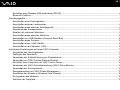 3
3
-
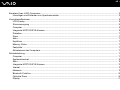 4
4
-
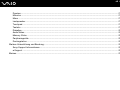 5
5
-
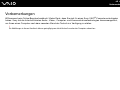 6
6
-
 7
7
-
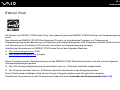 8
8
-
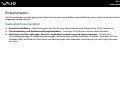 9
9
-
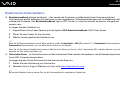 10
10
-
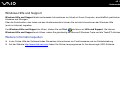 11
11
-
 12
12
-
 13
13
-
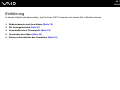 14
14
-
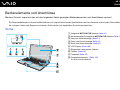 15
15
-
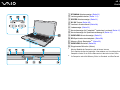 16
16
-
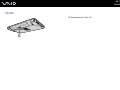 17
17
-
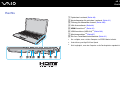 18
18
-
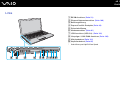 19
19
-
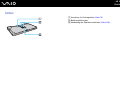 20
20
-
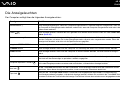 21
21
-
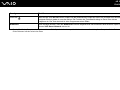 22
22
-
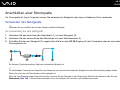 23
23
-
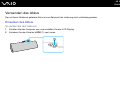 24
24
-
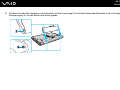 25
25
-
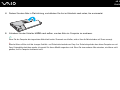 26
26
-
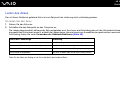 27
27
-
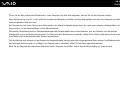 28
28
-
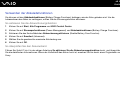 29
29
-
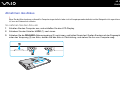 30
30
-
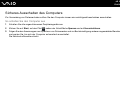 31
31
-
 32
32
-
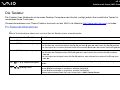 33
33
-
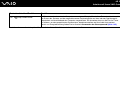 34
34
-
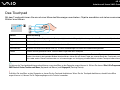 35
35
-
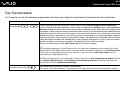 36
36
-
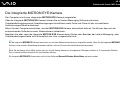 37
37
-
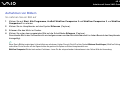 38
38
-
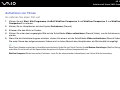 39
39
-
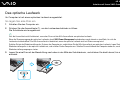 40
40
-
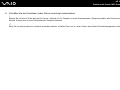 41
41
-
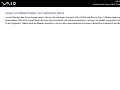 42
42
-
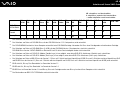 43
43
-
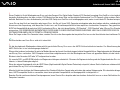 44
44
-
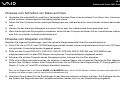 45
45
-
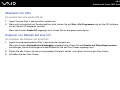 46
46
-
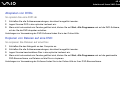 47
47
-
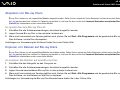 48
48
-
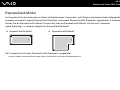 49
49
-
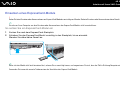 50
50
-
 51
51
-
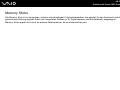 52
52
-
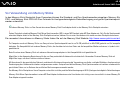 53
53
-
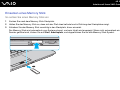 54
54
-
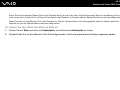 55
55
-
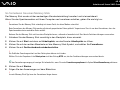 56
56
-
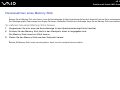 57
57
-
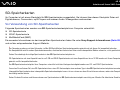 58
58
-
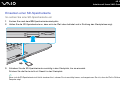 59
59
-
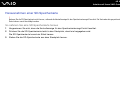 60
60
-
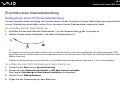 61
61
-
 62
62
-
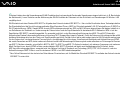 63
63
-
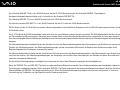 64
64
-
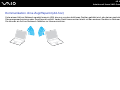 65
65
-
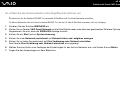 66
66
-
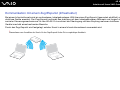 67
67
-
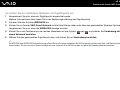 68
68
-
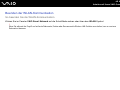 69
69
-
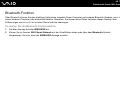 70
70
-
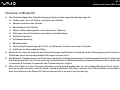 71
71
-
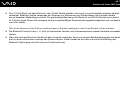 72
72
-
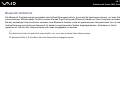 73
73
-
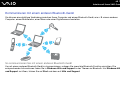 74
74
-
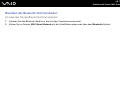 75
75
-
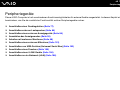 76
76
-
 77
77
-
 78
78
-
 79
79
-
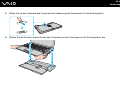 80
80
-
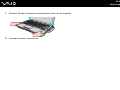 81
81
-
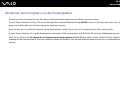 82
82
-
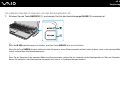 83
83
-
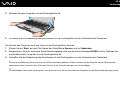 84
84
-
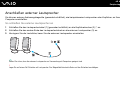 85
85
-
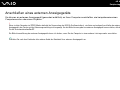 86
86
-
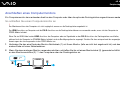 87
87
-
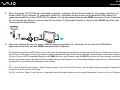 88
88
-
 89
89
-
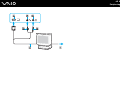 90
90
-
 91
91
-
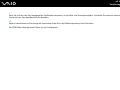 92
92
-
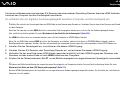 93
93
-
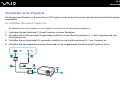 94
94
-
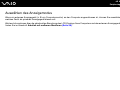 95
95
-
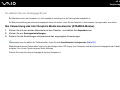 96
96
-
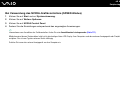 97
97
-
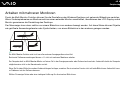 98
98
-
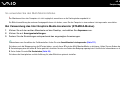 99
99
-
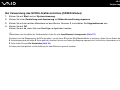 100
100
-
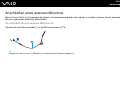 101
101
-
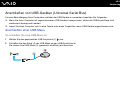 102
102
-
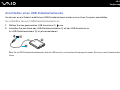 103
103
-
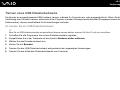 104
104
-
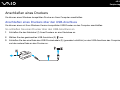 105
105
-
 106
106
-
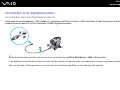 107
107
-
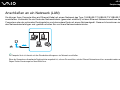 108
108
-
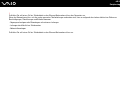 109
109
-
 110
110
-
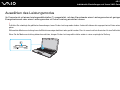 111
111
-
 112
112
-
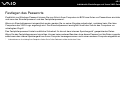 113
113
-
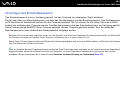 114
114
-
 115
115
-
 116
116
-
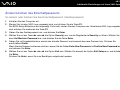 117
117
-
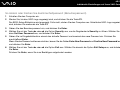 118
118
-
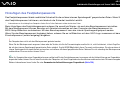 119
119
-
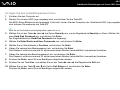 120
120
-
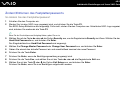 121
121
-
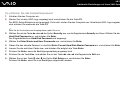 122
122
-
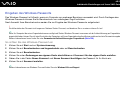 123
123
-
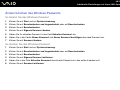 124
124
-
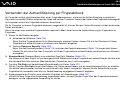 125
125
-
 126
126
-
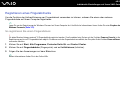 127
127
-
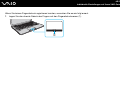 128
128
-
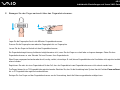 129
129
-
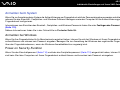 130
130
-
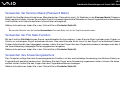 131
131
-
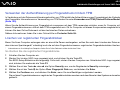 132
132
-
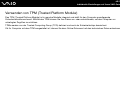 133
133
-
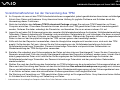 134
134
-
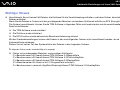 135
135
-
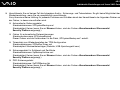 136
136
-
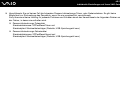 137
137
-
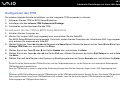 138
138
-
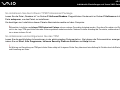 139
139
-
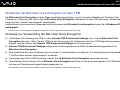 140
140
-
 141
141
-
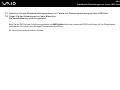 142
142
-
 143
143
-
 144
144
-
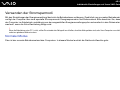 145
145
-
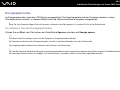 146
146
-
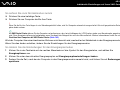 147
147
-
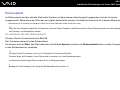 148
148
-
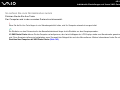 149
149
-
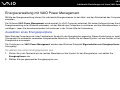 150
150
-
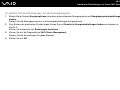 151
151
-
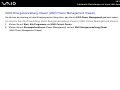 152
152
-
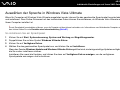 153
153
-
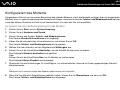 154
154
-
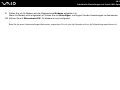 155
155
-
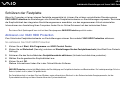 156
156
-
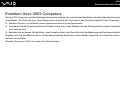 157
157
-
 158
158
-
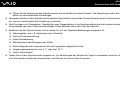 159
159
-
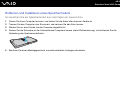 160
160
-
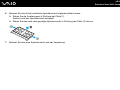 161
161
-
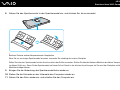 162
162
-
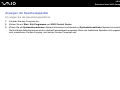 163
163
-
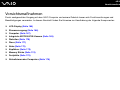 164
164
-
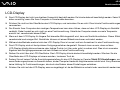 165
165
-
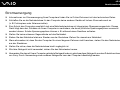 166
166
-
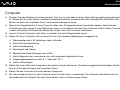 167
167
-
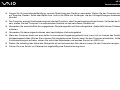 168
168
-
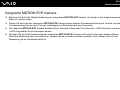 169
169
-
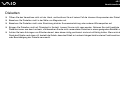 170
170
-
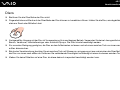 171
171
-
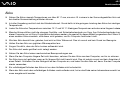 172
172
-
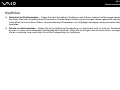 173
173
-
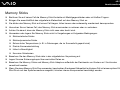 174
174
-
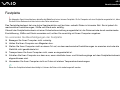 175
175
-
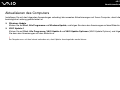 176
176
-
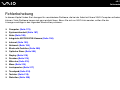 177
177
-
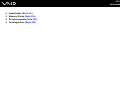 178
178
-
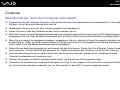 179
179
-
 180
180
-
 181
181
-
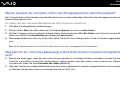 182
182
-
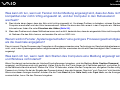 183
183
-
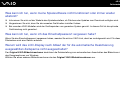 184
184
-
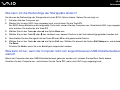 185
185
-
 186
186
-
 187
187
-
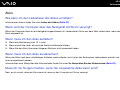 188
188
-
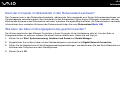 189
189
-
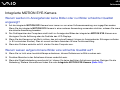 190
190
-
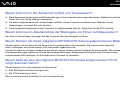 191
191
-
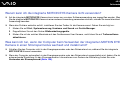 192
192
-
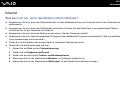 193
193
-
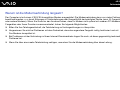 194
194
-
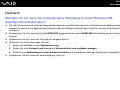 195
195
-
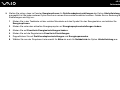 196
196
-
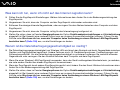 197
197
-
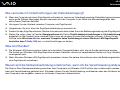 198
198
-
 199
199
-
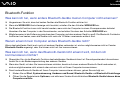 200
200
-
 201
201
-
 202
202
-
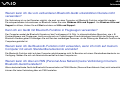 203
203
-
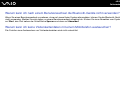 204
204
-
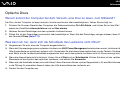 205
205
-
 206
206
-
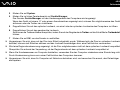 207
207
-
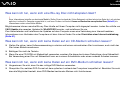 208
208
-
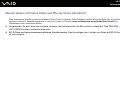 209
209
-
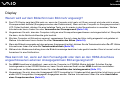 210
210
-
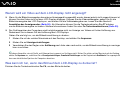 211
211
-
 212
212
-
 213
213
-
 214
214
-
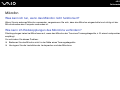 215
215
-
 216
216
-
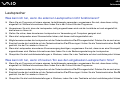 217
217
-
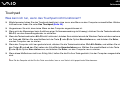 218
218
-
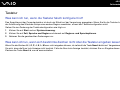 219
219
-
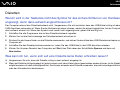 220
220
-
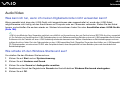 221
221
-
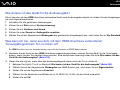 222
222
-
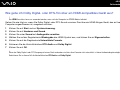 223
223
-
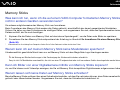 224
224
-
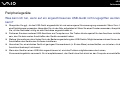 225
225
-
 226
226
-
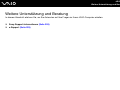 227
227
-
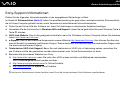 228
228
-
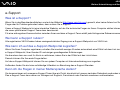 229
229
-
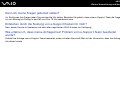 230
230
-
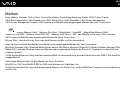 231
231
-
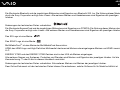 232
232
-
 233
233
Sony VGN-Z26VN Bedienungsanleitung
- Kategorie
- Notizbücher
- Typ
- Bedienungsanleitung
- Dieses Handbuch eignet sich auch für
Verwandte Artikel
-
Sony VGN-CS16Z Bedienungsanleitung
-
Sony VGN-SR21RM Bedienungsanleitung
-
Sony VGN-FW21L Bedienungsanleitung
-
Sony VGN-TT1 Bedienungsanleitung
-
Sony VGN-BZ26M Bedienungsanleitung
-
Sony VGN-FW31J Bedienungsanleitung
-
Sony Vaio VGN-CS21Z Bedienungsanleitung
-
Sony VGN-SR37M Bedienungsanleitung
-
Sony VGN-Z46VRN Bedienungsanleitung
-
Sony VGN-TT26XRN Bedienungsanleitung